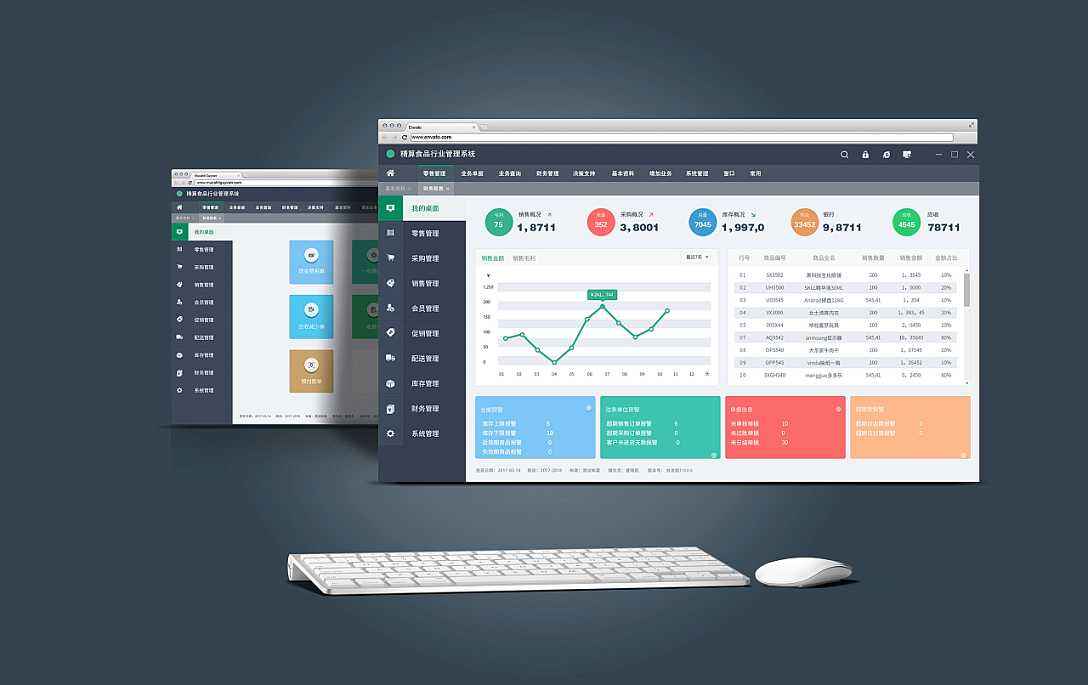爱思助手视频格式怎么转换_第2页
2016-02-25 10:20:56文章来源:点点软件园热度:0
如果您还没有下装安装播放器,也就是说你的手机里只有默认的播放器,又想播放不常见格式的视频怎么办?我们可以通过爱思助手V6,把视频转换成iOS系统支持的格式即可。更多最新IT资讯尽在金顺软件园http://www.jinshun168.com/
第一步:如下图所示,我们点击视频转换。

第二步:添加视频。

第三步:选好保存路径以后,点击“开始转换”。
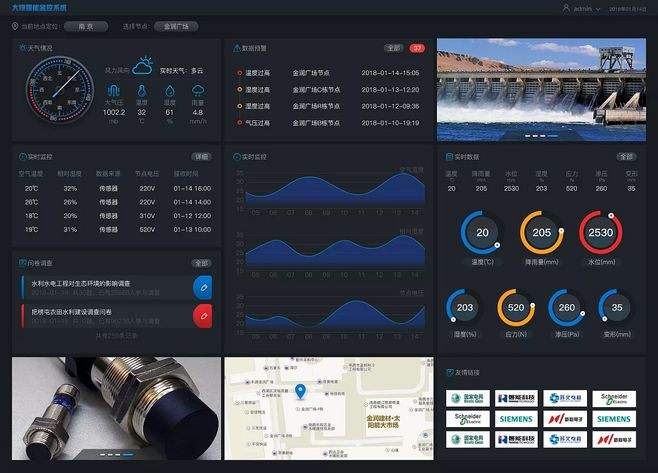
第四步:下图表示,已转换完成。我们再回到电脑端,把已转换的视频导入手机端,在默认的“视频”中即可看到并播放已转换好的视频。


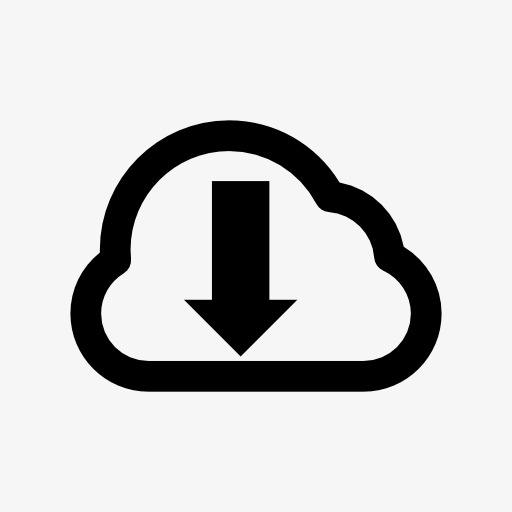
| 软件名称: | 爱思助手官方下载 |
| 软件大小: | 63.88MB |
| 下载地址: | http://www.jinshun168.com/soft/3260.html |
以上,就是金顺软件园小编给大家带来的爱思助手视频格式怎么转换_第2页全部内容,希望对大家有所帮助!
编辑:存皓